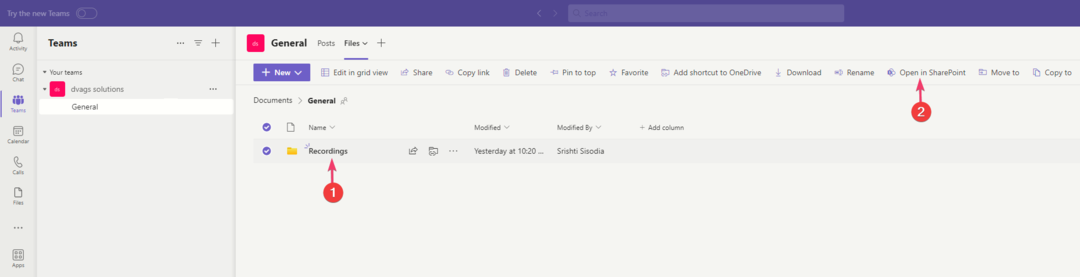Kui saate selle veakoodi, tühjendage Teamsi vahemälu
- Teamsi viga CAA30194 on probleem, mis takistab kasutajatel oma kontodele sisse logida.
- Vea parandamiseks kustutage rikutud vahemälufailid või installige uuesti Teamsi rakendus.
- Kasutajad saavad kasutada rakenduse veebiversiooni, kuna viga esineb ainult töölaua versioonis.

XINSTALLIMINE Klõpsates ALLALAADIMISE FAILIL
- Laadige alla DriverFix (kinnitatud allalaaditav fail).
- Klõpsake Alusta skannimist et leida kõik probleemsed draiverid.
- Klõpsake Värskenda draivereid uute versioonide hankimiseks ja süsteemi tõrgete vältimiseks.
- DriverFixi on alla laadinud 0 lugejad sel kuul.
Teamsi tõrge CAA30194 on probleem, mis takistab kasutajatel ühenduseprobleemide tõttu Microsoft Teamsi sisse logida. Erinevates foorumites, sealhulgas Microsofti kogukonna foorumis, on tehtud mitmeid aruandeid, kuid paljud on selle veaga ummikus.
Selles artiklis arutame, mis põhjustab Teamsi tõrke CAA30194 ja kuidas seda parandada.
- Mis põhjustab Teamsi tõrke CAA30194?
- Kuidas saan parandada Teamsi viga CAA30194?
- 1. Lisage oma töö- või koolikonto uuesti
- 2. Tühjendage Teamsi vahemälu
- 3. Kustutage JSON-failid
- 4. Lubage Interneti-suvandites TLS-funktsioon
- 5. Installige uuesti Microsoft Teamsi rakendus
Mis põhjustab Teamsi tõrke CAA30194?
Teamsi tõrge CAA30194 võib ilmneda mitmel põhjusel. Allpool on mõned selle vea võimalikud põhjused.
- Rikutud JSON-failid – Teave Microsofti konfiguratsiooni, autoriseerimise, sätete ja muu kohta säilitatakse JSON-failides. Kui need rikutakse, võib sisselogimisel ilmneda Teamsi tõrge CAA30194.
- Ühenduse probleemid – Kui teie võrguga on ühenduvusprobleeme või kui te kasutate VPN ja puhverserverid, võib see takistada ühendust Teamsi serveri ja arvuti vahel.
- Paigaldusvead – Mõnikord võib Teamsi kliendi installimisel tekkida tõrge ja seda ei pruugita lahendada, välja arvatud rakenduse uuesti installimisega.
Ülaltoodud on mõned Teamsi vea CAA30194 võimalikud põhjused. Nüüd jätkame probleemi lahendamisega.
Kuidas saan parandada Teamsi viga CAA30194?
Enne selle vea jaoks pakutavate täiustatud lahenduste proovimist veenduge, et teete järgmised eelkontrollid.
- Proovige rakendusest välja logida ja seejärel uuesti sisse logida.
- Taaskäivitage arvuti ja seejärel taaskäivitage rakendus Microsoft Teams. See on teie seadme ajutiste vigade automaatseks eemaldamiseks.
- Tühjendage Microsoft Teamsi vahemälu.
- Kasutage veebiversiooni.
Kui pärast ülaltoodud kontrollide proovimist ei saa te ikkagi oma Teamsi kontole sisse logida, proovige allpool toodud veaotsingu meetodeid.
1. Lisage oma töö- või koolikonto uuesti
- Ava Microsoft Teams rakendus ja avage Seaded.

- Klõpsake valikul Kontod ja valige Meilid ja kontod.

- Nüüd klõpsake nuppu Lisa a Töö või kooli konto.
- Muudatuste jõustumiseks taaskäivitage Teams ja arvuti.
Mõned kasutajad on leidnud, et see parandus oli kasulik, nii et peaksite seda proovima ka siis, kui ilmneb Teamsi tõrge CAA30194.
2. Tühjendage Teamsi vahemälu
- Vajutage nuppu Windows + R võtmed avamiseks Jookse Dialoogikast. Tippige dialoogiboksi järgmine käsk ja vajutage Sisenema:
%appdata%\Microsoft\teams
- Avage järgmised kaustad ja seejärel tühjendage kogu nende sisu.
- rakenduse vahemälu\vahemälu
- blob_storage
- Vahemälu
- andmebaasid
- GPU vahemälu
- IndekseeritudDB
- Kohalik salvestusruum
-
tmp

- Lõpuks taaskäivitage arvuti ja käivitage Microsoft Teams.
Eksperdi nõuanne:
SPONSEERITUD
Aegunud draiverid on vigade ja süsteemiprobleemide peamine põhjus. Kui mõni teie fail puudub või jookseb kokku, kasutage automaatset lahendust, näiteks DriverFix lahendab need probleemid vaid paari klõpsuga. Ja see on teie süsteemis ka kerge!
On tendents, et kõik rakendused salvestavad vahemälu on rikutud ja võivad vallandada Teamsi vea CAA30194, mistõttu tuleb need kustutada.
3. Kustutage JSON-failid
- Vajutage nuppu Windows + R dialoogiboksi Käivita käsk avamiseks. Tippige dialoogiboksi järgmine käsk ja vajutage Sisenema:
%appdata%\Microsoft\teams
- Otsige üles ja valige kõik failid, millel on .json laiendus ja siis kustutada neid üksteise järel.

Pärast JSON-failide kustutamist taaskäivitage rakendus Teams ja see genereerib JSON-failid automaatselt uuesti. Nüüd proovige rakendust kasutada ja vaadake, kas Teamsi viga CAA30194 püsib.
4. Lubage Interneti-suvandites TLS-funktsioon
- Vajutage nuppu Windows nupp, tüüp Interneti-valikud otsinguribal ja käivitage see.

- Klõpsake nuppu Täpsemalt vahekaarti ja navigeerige lehele Turvalisus osa.
- Nüüd lubage TLS 1.0, TLS 1.1, TLS 1.2 ja TLS 1.3 kui nad on praegu keelatud. Kliki Okei muudatuste salvestamiseks.

- Taaskäivitage arvuti.
Mitmed kasutajad on sellest teatanud TLS-funktsiooni lubamine töötas nende heaks. Võite järgida ka ülaltoodud samme.
- Kõik kasutajad saavad Microsoft Teams Chati desinstallida
- Nooleklahvide parandamine, kui need meeskondades ei tööta
- Vana Teamsi konto linkimise tühistamine või kustutamine
5. Installige uuesti Microsoft Teamsi rakendus
- Vajutage nuppu Windows nuppu, tippige kontrollpaneel otsingukasti ja avage see.
- Valige Programmid ja funktsioonid ja leidke asukoht Meeskonnad rakendus installitud programmide loendis.

- Paremklõpsake rakendusel ja valige Desinstallige.

- Järgige desinstalliprotsessi lõpuleviimiseks ekraanil kuvatavaid juhiseid.
- Vajutage nuppu Windows + R võtmed avamiseks Jookse Dialoogikast. Tüüp %appdata%\Microsoft tekstiväljale ja vajutage Sisenema.
- Paremklõpsake Meeskonnad kaust ja valige Desinstallige valik.

- Taaskäivitage arvuti.
- Külastage ametnikku Microsoft Teamsi allalaadimise veebisait ja installige rakenduse uus koopia.
Microsoft Teamsi ametlik allalaadimise veebisait on kõige turvalisem koht rakenduse installimiseks. Kui probleem seisneb installis, oleks ainus lahendus rakenduse uuesti installimine.
Ja see on see, kuidas parandada Teamsi viga CAA30194. Loodetavasti aitab üks selles juhendis esitatud meetoditest teil probleemi lahendada. Siiski veenduge, et olete pakutud sammud läbi teinud.
Lisaks saavad kasutajad vaadata meie artiklit, et teada saada, mida teha, kui Microsoft Teams ei tööta enam Chrome'is ja tee see korda.
Kui teil on selle probleemi kohta küsimusi või ettepanekuid, kasutage allolevat kommentaaride jaotist.
Kas teil on endiselt probleeme? Parandage need selle tööriistaga:
SPONSEERITUD
Mõned draiveriga seotud probleemid saab spetsiaalse tööriista abil kiiremini lahendada. Kui teil on draiveritega endiselt probleeme, laadige lihtsalt alla DriverFix ja käivitage see mõne klõpsuga. Pärast seda laske sellel võimust võtta ja parandage kõik oma vead kiiresti!